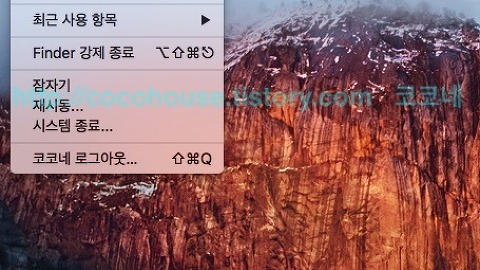Mac OS X 보안
맥 OS X 보안문제
Mac OS X 바이러스 랜섬웨어 악성코드 대비
맥 보안문제 대비하기
윈도와 비교하여 유닉스 계열을 기본으로 제작된 맥 OS X는 상대적으로 바이러스 제작이 까다롭기 때문에 윈도우 PC보다는 바이러스, 악성코드, 랜섬웨어 피해로부터 안전하다고 볼 수 있습니다.
이전에 'Mac 도 안전하지 못하다, 맥의 보안 체계도 뚫릴 수 있다.' 는 가능성이 제기되고, 걱정스러운 우려가 있었지만 감염 경로에 대한 정확한 정보도 없고 그에 대해서도 명확하게 기사화되지 않았기 때문에 맥 보안전문가들에게는 일종의
거짓정보를 통한 흠집내기와 낚시로 취급되었습니다.
보안 문제에 있어서 100% 안전이라는 것은 없기 때문에 언제 Mac을 위협하고 막대한 피해를 입힐 수 있는 바이러스나 악성코드 등이 나타날지는 아무도 알 수 없지만, 현재까지는 실질적인 피해를 입힐 수 있는 바이러스 및 랜섬웨어는 없다고 보는 사람들이 더 많습니다. 현재까지 알려진 것들 대부분이 악성 광고 앱 또는 코드들인데, 이것들은 모두 쉽게 제거가 가능하거든요.
저역시 맥을 처음 구입하고 요세미티를 사용할때는 맥 전용 백신 어플을 설치하여 사용을 하였지만, 굳이 시스템 리소스를 낭비하면서까지 백신 관련 프로그램을 사용할 필요가 없다고 느껴 삭제를 하고 사용하다가, 엘 캐피탄 업데이트를 위해 클린 설치를 한 이후에는 백신 프로그램은 아예 설치를 안하고 사용중입니다. 엘 캐피탄에서 도입한 루트리스(Rootless)라는 기능때문이기도 했고, 실제로 백신을 설치안하고 사용을 해보니 백신을 설치한 상태와 비교했을 때 체감 속도부터가 달라지더군요. 여기서 Rootless는 사용자나 기타 응용 프로그램이 시스템 파일을 삭제하거나 변경을 할 수 없도록 원천 봉쇄를 하는 아주 강력한 보안 기능을 말합니다. 프로그램을 설치할때마다 일일히 사용자의 승낙과 동의를 얻게 되는데 바이러스도 프로그램인지라 바이러스가 설치되는거 조차 물어볼 정도니 개인적으로 백신사용에 대해서 회의적인 입장인것은 사실입니다.
그래도 사용자 입장에서 '내 맥(Mac)은 소중해. 난 100% 믿지 못하겠어' 하시는 분들은 아래 사항들을 점검해보시고 적용가능 한것은 적용해보셔도 좋을 것 같습니다.
맥에서 보안 문제 해결하기
OS X 10.11 엘 캐피탄을 사용한다면 ‘시스템 무결성 보호’ 를 유지
고급 사용자를 제외하고는 그냥 기본 상태 그대로 놔두시면 됩니다. ㅎ
항상 최신의 OS X 버전 사용
맥 뿐만 아니라 아이폰, 아이패드등 iOS기기도 마찬가지입니다. 애플은 메이저 버전 외에, 주기적으로 마이너 업데이트를 통해 문제점과 보안에 관한 취약점등을 해결합니다. 특별한 이유가 없는 이상 출시 될 때마다 바로바로 업데이트 해주시는것이 좋습니다.
Mac OS X의 게이트키퍼를 활성화
[시스템 환경설정] → [보안 및 개인 정보 보호] 로 이동합니다. ▼
[일반] 탭에서 [Mac App Store 및 확인된 개발자] 를 선택합니다.
Mac App Store 로만 설정을 하게 되면 사용자 입장에서 사용하면서 불편함을 느낄 수 있습니다. ▼
방화벽 설정
[시스템 환경설정] → [보안 및 개인 정보 보호] 로 이동합니다. ▼
[방화벽] 탭에서 [방화벽] 을 켭니다. 그리고 방화벽 옵션을 클릭합니다. ▼
나타나는 창에서 [은폐 모드 활성화] 에 체크합니다.
(이기능은 Ping과 같이 ICMP를 사용하는 테스트 응용 프로그램을 통해 네트워크에서
이 컴퓨터에 연결하려는 시도에 응답하거나 인식하지 않습니다.' 라는 설명이 나와있네요.) ▼
악성 코드 스캔의 생활화
Mac OS X 는 백신 프로그램을 따로 설치할 필요는 없습니다. 그렇지만 위에서 언급한 대로 맥관련 악성광고 코드 및 사기 프로그램이 전과 비교해 많이 늘어나고 있는 상황입니다. 이와 관련해 이것들을 제거해주는 써드파티 앱 하나 정도 준비해 두면 사용자 입장에서 마음이 조금이라도 편해질 듯합니다.
제가 사용중인 앱입니다.
이전 '맥용 추천 앱' 관련 포스팅에서 다루었던 앱입니다. 하단의 관련글을 참고하시기 바랍니다. 백신 프로그램의 사용은 사용자의 선택사항이기 때문에 능동적으로 바이러스등에 관해 대처하길 원하시는분들은 설치하시기 바랍니다.
부트캠프, 패러럴즈 및 VMWare 등 가상머신에서의 백신 프로그램 설치
가장 중요한 것은 백업!!
저중에서 가장 중요한것은백업이 아닐까 합니다.
바이러스든 악성코드 든간에 어짜피 궁극적으로 지키려고 하는것은 사용자의 소중한 데이터라고 생각합니다. 업무 관련 자료를 비롯한 소중한 사람들과의 추억이 담긴 자료까지, 생각하기에 보관하고 관리할만한 가치가 충분한 자료들은 클라우드 백업과 맥에서의 타임머신을 사용하여 백업을 할 수 있습니다.
제가 사용하는 클라우드는 Dropbox, iCloud, onedrive, 네이버 클라우드입니다. 이것말고도 많지만 무료로 이용가능한 것을 사용중입니다. 자료를 다 담을수 없기 때문에 카테고리별로 구분하여 분산해서 저장중입니다. 물리적인 하드 드라이브가 아니기 때문에 하드 디스크의 충격과 오류로 인한 손상의 위험에서 벗어나 안전한 백업이 가능해집니다. 물론 유료가 아닌 무료로 사용할 경우 용량의 부족 문제는 어쩔수 없습니다.
그리고 맥의 타임머신 기능을 통한 백업입니다. 사용자의 맥관련 시스템 파일을 비롯한 저장된 데이터를 원하는 시점으로 되돌릴 수 있고, 치명적인 오류로 인한 시스템의 구동 불가시에도 저장된 데이터를 통째로 복구할 수도 있습니다.
하드의 용량이 허락하는 한 계속 누적되어 백업이 되며, 가장 오래된 순서대로 백업 시점이 지워지고 새로운 시점의 백업이 채워지게 됩니다. 저는 WD 마이북 라이브 네트워크 하드를 사용하여 600GB를 타임머신 백업용으로 할당하여 사용중입니다. ▼
시점 선택이 가능하기때문에 맥을 사용하시는 분들이시라면 타임머신을 이용한 백업은 꼭 해두시고 사용하시기 바랍니다. 저역시도 이전에 이 기능을 활용하여 중요한 파일의 손실을 막을 수 있었습니다. 그 이후에는 꼭 타임머신 기능을 사용하고 있습니다. ▼
'디지털 이야기 > 맥 라이프' 카테고리의 다른 글
| 맥 OS X 응급 복구 / 부팅 / 설치 디스크 만들기(USB 메모리 사용) (2) | 2016.03.01 |
|---|---|
| 맥 저장 공간 관리하기 (내 맥북의 저장 공간이 작을 때 필수팁) (4) | 2016.02.06 |
| 맥 받아쓰기 기능 사용하기(타이핑 대신 말로 텍스트 입력하기) (2) | 2016.01.26 |
| 맥에서 말하기 기능 사용하기 (Mac이 텍스트 말하게 하기) (0) | 2016.01.25 |
| 키체인의 또다른 활용법. 중요한 정보 안전하게 보관하기 (0) | 2016.01.20 |